u盘格式化数据恢复怎么操作
- 分类:U盘教程 回答于: 2022年12月03日 18:01:34
u盘格式化数据恢复怎么操作?使用u盘经常会遇到u盘格式化后数据都消失不见了,很多朋友遇到这种情况不知道该怎么解决,下面小编就将u盘格式化后怎么恢复数据的方法告诉大家。
工具/原料:
系统版本:win10专业版
品牌型号:华硕UX30K35A
软件版本:DiskGenius 5.4.3.1322*64
方法/步骤:
方法一:u盘格式化数据恢复操作方法
1、下载DiskGenius软件,运行并打开。
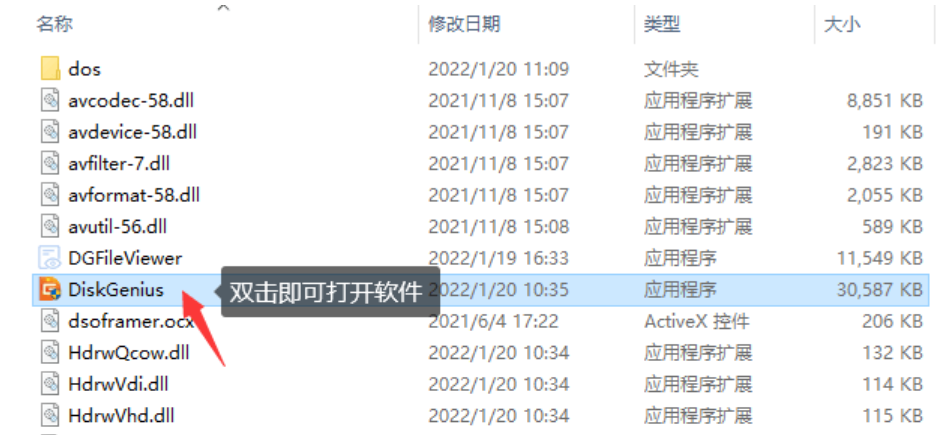
2、将u盘插入电脑,选择要恢复的u盘,点击恢复文件选项。

3、选择恢复模式,然后点击“开始”按钮。

4、等待软件对丢失数据的分区进行完整深度的扫描。

5、当软件列出数据后,进行预览,如图。

6、在扫描结果中挑选需要恢复的数据,右击选中的文件并选择"复制到指定文件夹"选项,可以根据软件提示在电脑硬盘或是其他设备上设置文件夹来保存恢复的数据。

注意事项:
U盘被格式化后应该立即停止对U盘进行任何读写操作,以防止数据覆盖,导致数据无法完整恢复。
总结:
以上就是小编为大家整理分享的u盘格式化数据恢复怎么操作的方法,希望对大家能有所帮助。
 有用
26
有用
26


 小白系统
小白系统


 1000
1000 1000
1000 1000
1000 1000
1000 1000
1000 1000
1000 1000
1000 1000
1000 1000
1000 1000
1000猜您喜欢
- 闪存盘和u盘的区别是什么?小编教你u盘..2017/11/18
- u盘数据恢复软件使用方法2023/02/07
- 如何使用u盘怎么装系统进阶教程..2020/07/04
- 教你使用小白U盘重装xp系统..2019/05/11
- usb驱动程序如何更新,小编教你如何更..2017/11/16
- 想知道电脑系统损坏如何用u盘重装系统..2023/04/12
相关推荐
- 电脑店U盘启动盘制作工具怎么使用..2022/09/09
- 跟大家分享u盘安装win7系统教程图解..2021/07/25
- 最详细简单U盘装系统--小白必看的u盘..2022/11/02
- u盘安装系统win10专业版2022/12/23
- u盘重装系统后资料都没了怎么恢复..2022/06/01
- 详解u盘文件无法删除怎么办..2021/10/20

















